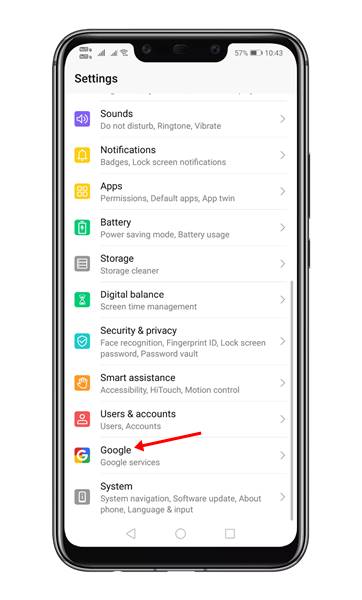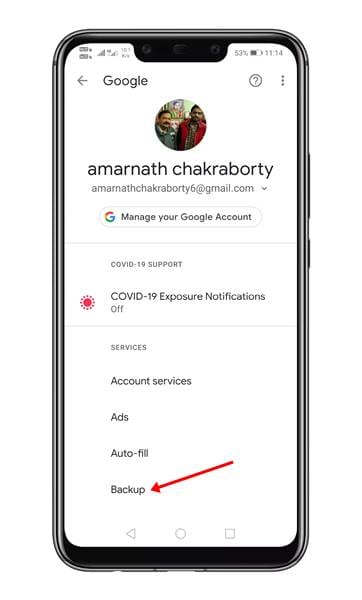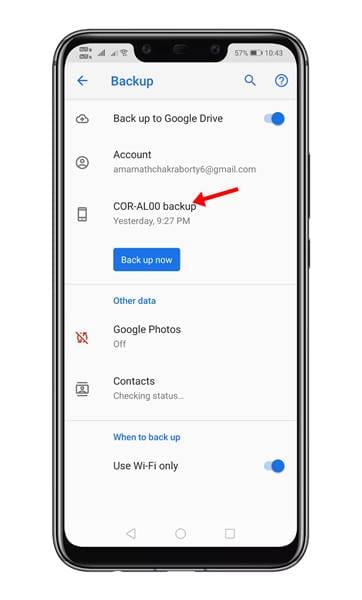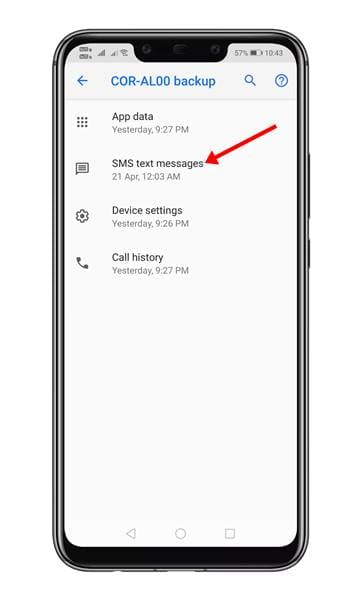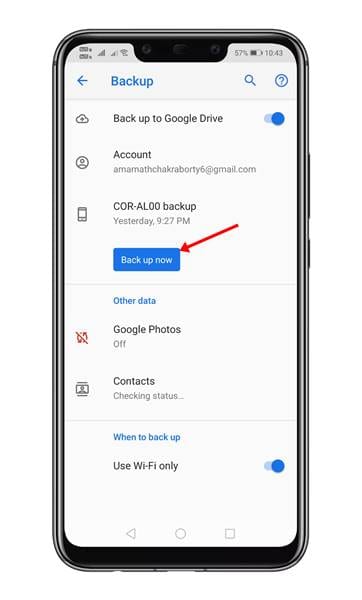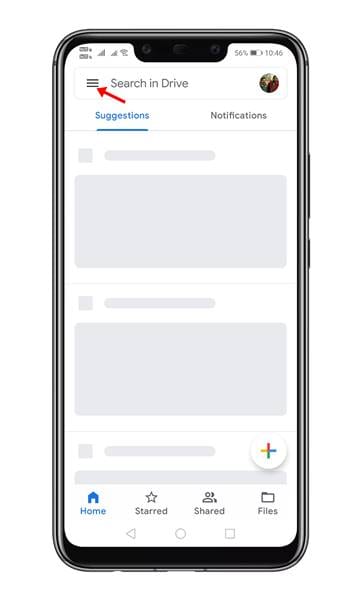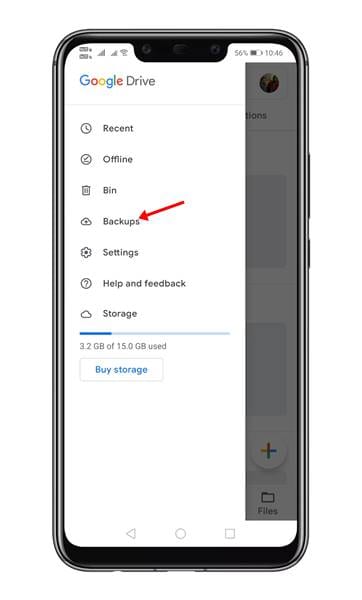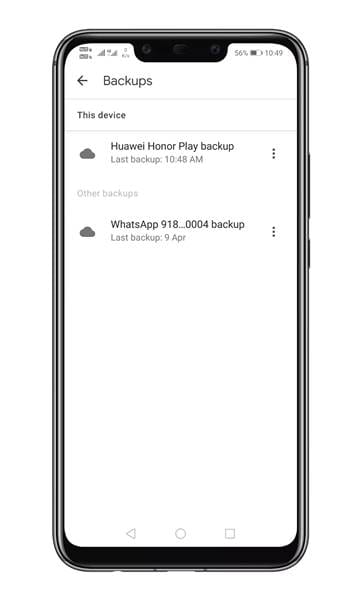شاركنا بالفعل مقالاً عن أفضل تطبيقات النسخ الاحتياطي للرسائل النصية القصيرة لنظام الاندرويد. تسرد المقالة بعضًا من أفضل تطبيقات الجهات الخارجية التي يمكن استخدامها لإجراء نسخ احتياطي للرسائل النصية على هاتفك الذكي. ومع ذلك ، ماذا لو كنت لا تريد استخدام أي تطبيقات تابعة لجهات خارجية؟
دعنا نعترف ، هناك أوقات نحذف فيها رسالتنا عن طريق الخطأ ونأسف عليها لاحقًا. في ذلك الوقت ، لم يتبق لدينا العديد من الخيارات لاستعادة الرسائل المحذوفة. لذلك ، من الأفضل دائمًا الاحتفاظ بنسخة احتياطية في الوقت المناسب من الأشياء الأساسية على جهازك.
خطوات النسخ الاحتياطي واستعادة الرسائل القصيرة على الاندرويد
لذلك ، في هذه المقالة ، سنشارك دليلًا تفصيليًا حول كيفية عمل نسخة احتياطية من الرسائل القصيرة واستعادتها على هاتف ذكي يعمل بنظام الاندرويد . سنشارك الطريقة التي لا تحتاج إلى تثبيت أي تطبيق. لذا ، دعنا نتحقق.
1. استخدام جوجل النسخ الاحتياطي
إذا كنت تستخدم هاتفًا ذكيًا يعمل بنظام الاندرويد ، فيمكنك استخدام ميزة النسخ الاحتياطي واستعادة الرسائل القصيرة المضمنة للرسائل القصيرة. في هذه الطريقة ، لن تحتاج إلى تثبيت أي تطبيق تابع لجهة خارجية. لذلك ، لا داعي للقلق بشأن أي مخاطر تتعلق بالخصوصية والأمان. اتبع بعض الخطوات البسيطة الواردة أدناه.
الخطوة 1. أولاً وقبل كل شيء ، افتح الإعدادات على هاتفك الذكي الذي يعمل بنظام الاندرويد وانقر فوق “Google”
الخطوة الثانية. في صفحة Google ، انقر فوق خيار “النسخ الاحتياطي” .
الخطوة الثالثة. في صفحة النسخ الاحتياطي ، ستجد اسم جهازك. انقر عليه.
الخطوة 4. في الصفحة التالية ، تحتاج إلى معرفة ما إذا كان ملف النسخ الاحتياطي يتضمن “رسائل نصية قصيرة SMS”
الخطوة 5. الآن عد إلى الشاشة السابقة ، واضغط على خيار “النسخ الاحتياطي الآن” .
الخطوة 6. بمجرد اكتمال النسخ الاحتياطي ، افتح تطبيق Google Drive على جهاز الاندرويد وانقر على الخطوط الثلاثة الأفقية كما هو موضح أدناه.
الخطوة 7. من قائمة الخيارات ، انقر فوق “النسخ الاحتياطية”
الخطوة 8. الصفحة التالية سوف تسرد جميع ملفات النسخ الاحتياطي المخزنة على هاتفك الذكي. تحتاج إلى النقر فوق ملف النسخ الاحتياطي لاستعادته على جهازك.
هذا هو! انتهيت. هذه هي الطريقة التي يمكنك بها النسخ الاحتياطي واستعادة الرسائل النصية على الاندرويد دون أي تطبيق تابع لجهة خارجية.
2. استخدام تطبيقات الطرف الثالث
ميزة النسخ الاحتياطي أعلاه غير متاحة لكل هاتف ذكي يعمل بنظام الاندرويد . لذلك ، إذا لم تتمكن من العثور على خيار النسخ الاحتياطي ، فأنت بحاجة إلى استخدام تطبيقات الطرف الثالث للنسخ الاحتياطي واستعادة الرسائل القصيرة.
لذا ، فإن هذه المقالة تدور حول كيفية النسخ الاحتياطي واستعادة الرسائل النصية دون أي تطبيق تابع لجهة خارجية. آمل أن يكون هذا المقال قد ساعدك! يرجى مشاركتها مع أصدقائك أيضا. إذا كانت لديك أي شكوك حول هذا الأمر ، فأخبرنا بذلك في مربع التعليقات أدناه